2020/08/25 - [IT/Synology (시놀로지)] - Synology docker - Gitlab Server 설정 및 관리
Synology docker - Gitlab Server 설정 및 관리
저는 아주 기초적인 소프트웨어 개발을 수행중입니다. 하지만 소프트웨어 개발에 대한 Version 관리는 매우 중요하고, 협업에 필수적입니다. SVN과 Gitlab 2가지를 사용 해보았으나, GITLAB이 GUI 및 Web�
hotsummers.tistory.com
지난번 이야기 했던것 처럼 소프트웨어 리비젼 관리를 위해서, Gitlab을 사용중에 있습니다.
Gitlab은 쉽게 말해서 저장소의 역활을 해주는 것이고,
오늘 이야기 할 Source Tree는 내가 가지고 있는 파일의 Revision과 저장소의 파일 차이를 비교하여,
쉽게 Revert (복구) 혹은 내가 수정한 파일을 서버로 저장 (Commit)을 할 수 있는 툴 입니다.
1. 소스트리 홈페이지 및 다운로드
홈페이지 및 다운로드 Link : https://www.sourcetreeapp.com/
Sourcetree | Free Git GUI for Mac and Windows
A Git GUI that offers a visual representation of your repositories. Sourcetree is a free Git client for Windows and Mac.
www.sourcetreeapp.com

소스트리(Source Tree)에 Gitlab Project 연결
1. 먼저 Gitlab에 프로젝트 생성이 선행되어 있어야 합니다.
프로젝트 생성은 어렵지 않습니다. Synology Gitlab 웹 사이트에 로그인 하셔서,
아래와 같이 임의의 프로젝트를 생성해주시면 됩니다.



상기 그림과 같이, 기본적인 Gitlab의 Project 가 생성이 되었습니다.
Wiki 도 제공을 하고 다양한 기능을 제공하고 있습니다. 하지만 현재 파일 저장소인 Repository가 없는데...
이것은 파일이 하나도 없기 때문입니다. 상기 화면의 New 파일에서 임의의 파일을 하나 올려주시면,
정상적으로 Repository가 생성이 될것입니다.
2. Source Tree 연결
소스트리의 Clone 을 사용하여, Git 정보 입력 및 계정 정보를 입력 합니다.
Git Project 연결 → Clone 선택후, Git저장소의 주소, 로컬 폴더의 위치경로를 설정해줍니다.

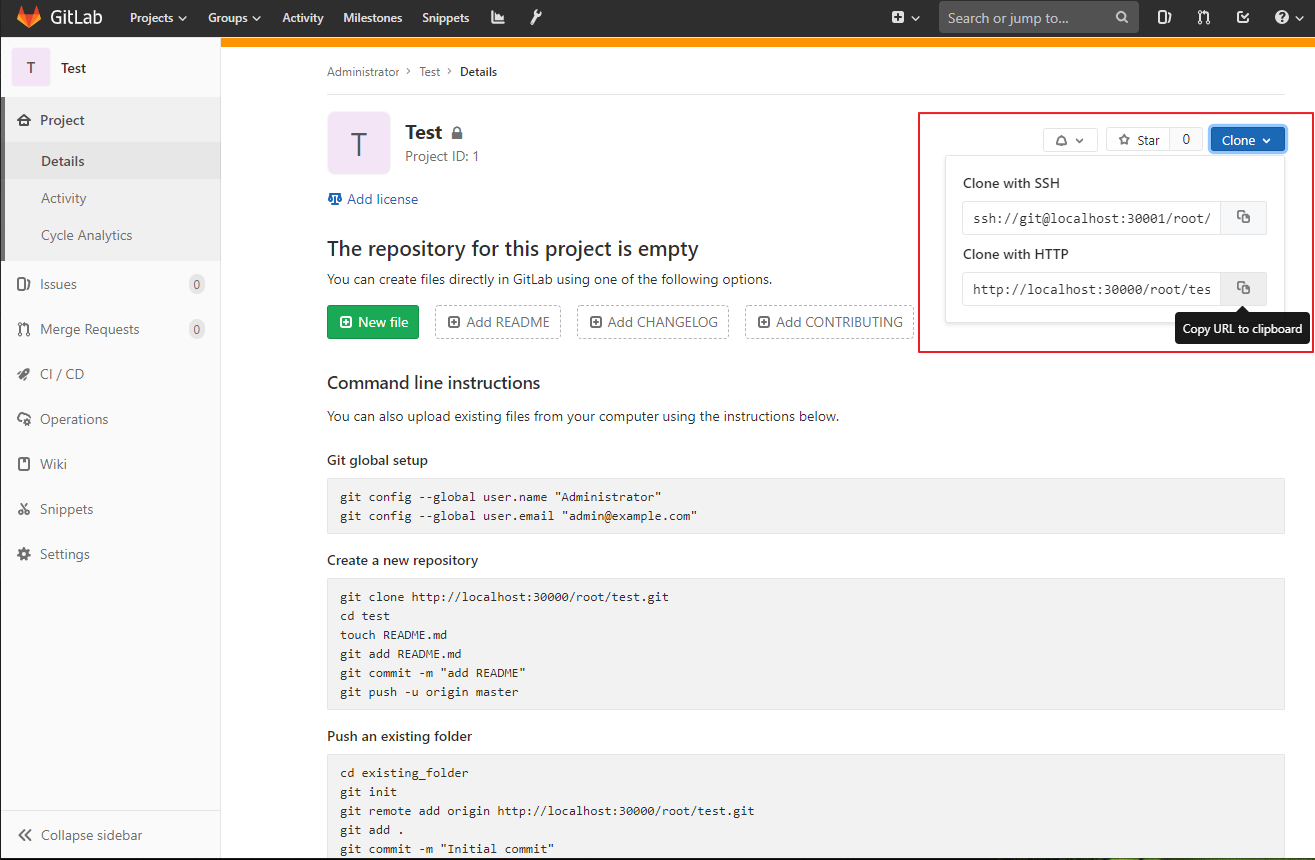
이것으로 정상적으로 Git과 Source Tree가 정상적으로 연결 되었습니다.
소스트리의 사용 방법은 크게 어렵지 않습니다. 직관적인 GUI를 제공함으로... 쉽게 사용할 수 있으리라 생각 됩니다.